- 图文技巧
如何编辑PPT中的某一段音频并设置在适当的时间播放和暂停?
本文将为您介绍PPT音频设置技巧。

ð 首先,准备音频文件并将其保存到计算机上。
然后打开WPS PPT,点击“插入音频”-“嵌入音频”。
选择本地文件插入PPT,拖动调整播放器位置。
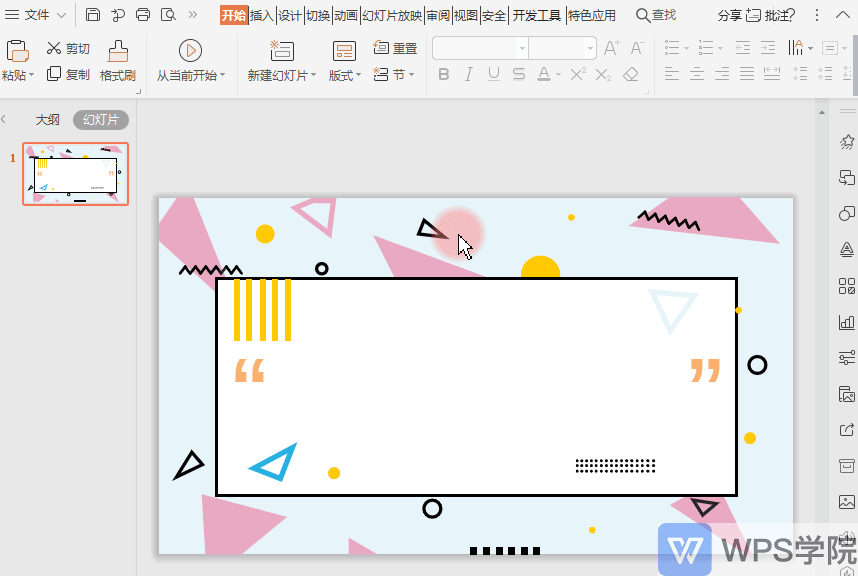
点击“裁剪音频”即可剪切音频文件。
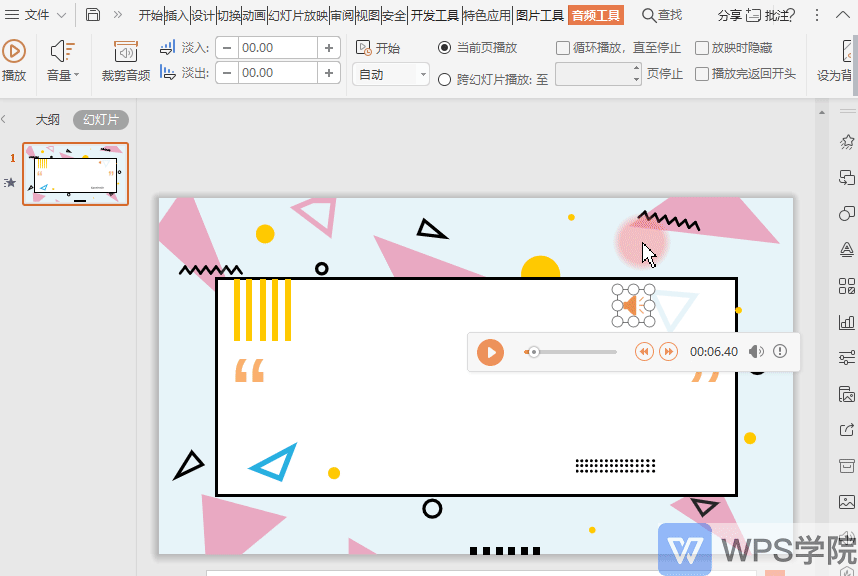
ð 设置“当前页播放”,即仅在显示本页时播放音频,切换到下一页时自动停止。

ð 设置音频在特定幻灯片期间继续播放。
在“音频工具”中选择“跨幻灯片播放”,然后选择要播放的页面。
设置好音频文件后,点击播放即可在幻灯片播放时播放音频。
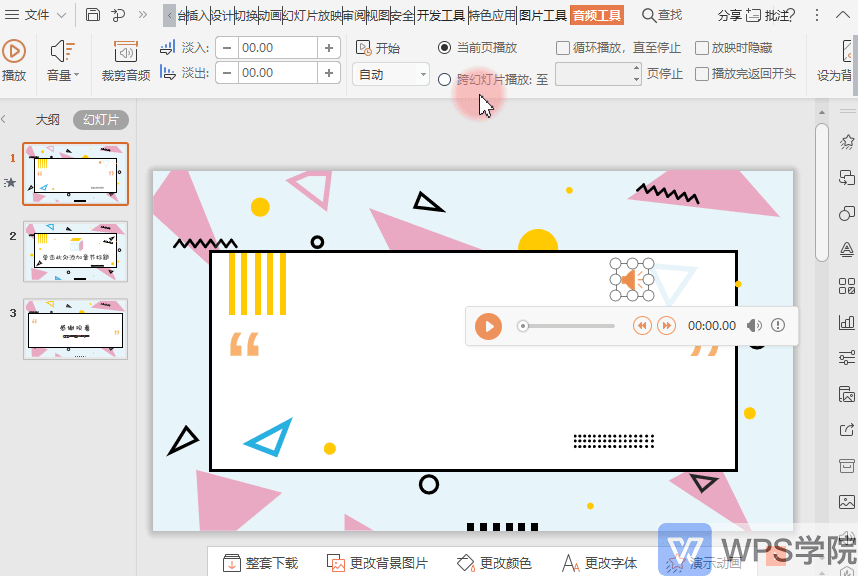
ð 要将此音频设置为在整个幻灯片中播放,请单击设置为背景音乐。
此时系统会自动勾选“循环音频”和“在播放过程中隐藏音频图标” 。
此时,点击展示PPT,音乐会自动播放。切换幻灯片时,音乐会继续播放,直到我们点击ESC键退出幻灯片模式。
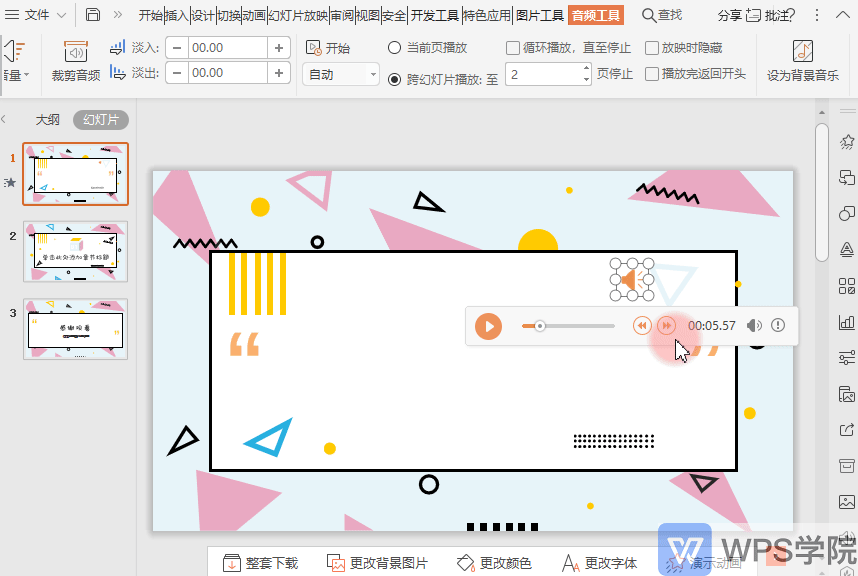
另外,给大家介绍一下插入音频时的几个选项:
“嵌入”是指将音频文件保存在PPT中。
如果制作PPT和播放PPT的电脑不是同一台,或者需要将PPT发送给其他人,音频播放不会受到影响。
“链接到”是指链接到保存在本地计算机位置的音频。这是一个地址,PPT中没有添加音频。
如果制作PPT和播放PPT的电脑不是同一台,链接会失败。
所以建议您使用“embed”。
“音频”是指在当前页面添加音乐。
“背景音乐”是指整个PPT的背景音乐,切换到下一张幻灯片时会继续播放。
这里可以根据个人需求进行选择。
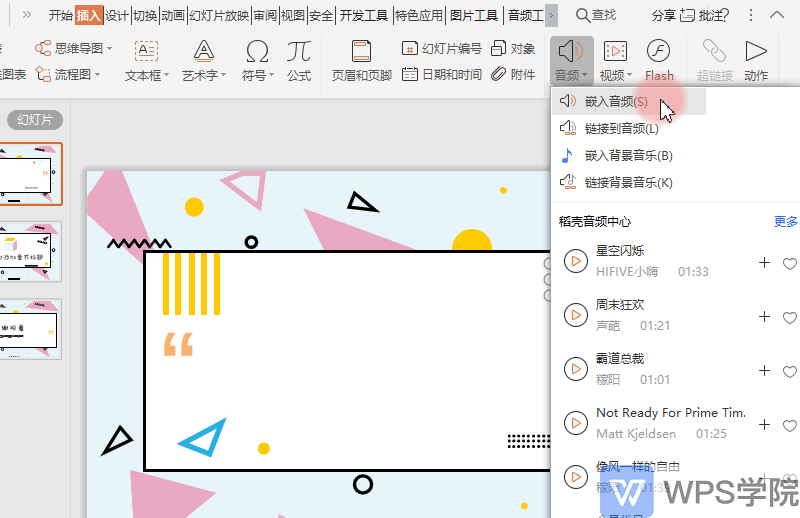
ð如果您是稻壳会员,请进入“音频”-“稻壳音频中心”-“更多”,可以选择各种类型的BGM并点击插入。
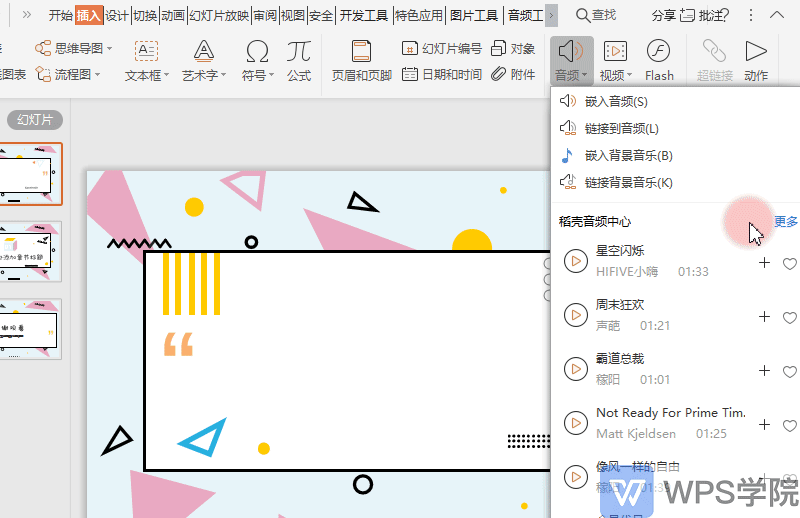
你学会了PPT的音频设置吗?
文章为用户上传,仅供非商业浏览。发布者:Lomu,转转请注明出处: https://www.daogebangong.com/articles/detail/yan-shi-xin-shou-jiao-cheng-PPT-bei-jing-yin-yue-ru-he-she-zhi.html

 支付宝扫一扫
支付宝扫一扫 
评论列表(196条)
测试